Az Androidnak kockás múltja van a stabilitás szempontjából. A platform az elmúlt években nagy előrelépéseket tett, akárcsak sok harmadik részből származó alkalmazásfejlesztő, és még mindig vannak problémák, amelyeket meg kell oldani. Mint az interneten végzett kutatásaink során, sok felhasználónak problémái merültek fel az Android telefonjuk összeomlásával.
Valójában nem ritka, hogy az Android alkalmazás összeomlik, de miért hirtelen összeomlott az Android telefonja, és hogyan lehet javítson ki egy összeomló Android telefont? Ennél is fontosabb, hogyan lehet helyreállítani az Android adatait, mielőtt kijavítanánk az Android telefon összeomlását. Ez a cikk minden választ megad.
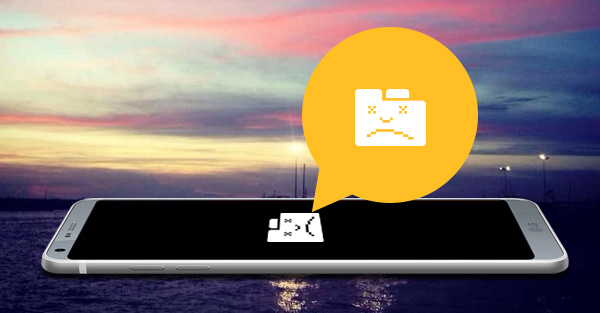
Az Android, a világ legszélesebb körben használt mobil operációs rendszere (OS) nagy stabilitást, megbízhatóságot és védelmet nyújt a rosszindulatú programok ellen, ám időről időre az alkalmazások összeomlási problémáival kell szembesülnie. Az alkalmazások folyamatos összeomlása a következők egyik fő oka:
1. Sávszélesség korlátozások és hálózati változások
2. Végzetes hibák a termelésben és a kereslet meghaladja a kínálatot
3. Helytelen memória és CPU-használat
4. Rossz front-end optimalizálási és integrációs függőségek
5. Az eszköz kompatibilitása és az adatbázis állítása
6. A böngésző inkompatibilitása
Az Android telefonok összeomlásainak egynél több módszerét javíthatja: dönthet úgy, hogy újratelepíti az összeomló alkalmazásokat az Androidra, flash-lemezt villog az eszközére, beléphet helyreállítási módba, vagy formázhatja újra az SD-kártyát. Ezek a módszerek segítenek az összeomló Android telefon normál állapotának javításában. Sajnos elveszítheti az Android-telefon adatait, miután javította eszközét az általunk bemutatott módszerekkel.
Ha továbbra is mérlegeli adatait, szeretnénk ajánlani Önnek a összeomlik az Android telefon adat-helyreállítási eszköz itt. Nem csak a kattintással javíthatja az összeomlott Android telefont a normál állapotban, hanem helyreállíthatja az összes Android-adatot a javítás után. Most ingyenesen letöltheti és telepítheti ezt az összeomló Android-adat-helyreállítási eszközt, és próbálkozzon.
1 lépésIndítsa el a programot, és válassza a bal oldalon a „Broken Android Phone Data Extraction” módot. Kattintson a "Javítás eszköz" gombra az összeomlott Android telefon javításához.

2 lépés Amikor a „Javító eszköz” lehetőséget választja, akkor kiválaszthatja azt a fő problémát, amely akkor merül fel, amikor Android telefonja elakad a kezdőképernyőn / letöltési módban / FoneGo felületen / fekete képernyőn vagy másokon. Ezután kattintson a "Tovább" gombra.

3 lépés Az új ablakban válassza az Android telefon készülék nevét és modelljét. Kattintson a "Megerősítés" gombra.

4 lépésKövesse az egyszerű útmutatót, és hagyja, hogy Android telefonja letöltési módba lépjen. Kapcsolja ki a telefont> nyomja meg és tartsa lenyomva a három gombot: "Hangerő csökkentése", "Otthon" és "Tápellátás"> nyomja meg a "Hangerő növelése" gombot, hogy belépjen a "Letöltés módba".

5 lépés Csatlakoztassa Android készülékét a számítógéphez, és a program letölti a helyreállítási csomagot, majd automatikusan elkezdi szkennelni az eszközét.

6 lépésVárjon, amíg az összeomlott Android-telefon megjavul, majd felhasználhatja azt az Android-adatok helyreállítására. Válassza az "Android Data Recovery" lehetőséget a "Javítás befejeződött" ablakban. A Broken Android Phone Data Extraction felsorolja az összes helyrehozható fájlt a választott fájltípus szerint. Jelölje ki a fájlt az előnézet megtekintéséhez. Válassza ki a visszaállítani kívánt fájlokat, majd kattintson a „Visszaállítás” gombra.

Ezzel az egyszerű lépéssel javíthatott egy összeomlott Android telefont, és sikeresen helyreállíthatja az Android adatokat.
A lépéseket az alábbi videóból tanulhatja meg:


1. Tegyen helyet a készüléken: A mobileszközök korlátozott tárhelyűek, amelyek egy bizonyos ponton elérhetők, de az alkalmazások továbbra is hajlamosak összeomlásra, ha a helyzetet nem kezelik. Ezért előfordulhat, hogy ezt a hibát tapasztalja, noha az eszköz sok fennmaradó tárolókapacitást mutat.
2. Rendszeresen törölje az alkalmazás adatait: Van egy "Adatok törlése" nevű gomb az alkalmazás listáján az App Managerben. Ez a gomb eltávolítja a felhasználói konfigurációt, valamint az alkalmazást, ha először telepítették.
3. Ne használjon különféle típusú hálózatokat: Sok android alkalmazás-felhasználó tapasztalt egy alkalmazás összeomlását, miután hálózati kapcsolatát Wi-Fi-re vagy mobil adatra váltotta.
4. Távolítsa el az alkalmazásokat: Távolítsa el azokat az alkalmazásokat, amelyeket nem használ, vagy amelyekre nincs szüksége; ellenőrizze az alkalmazásfiókot az ilyen alkalmazások megtalálásához.